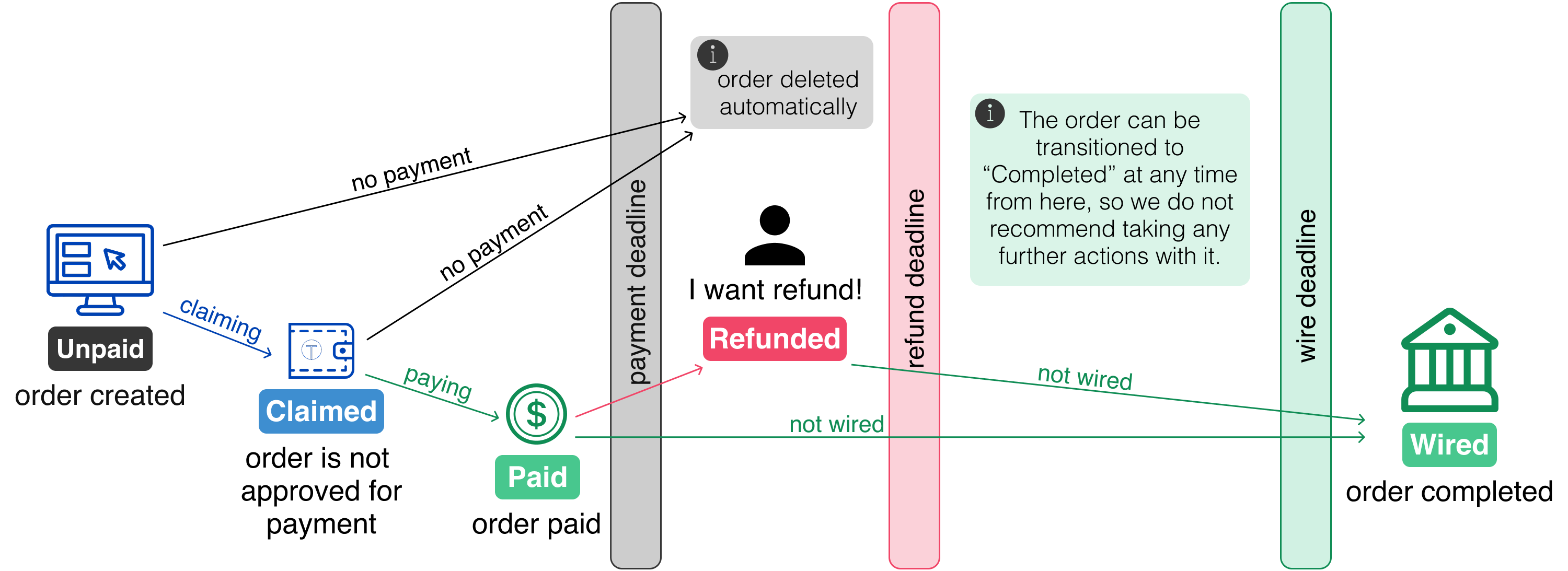2.1.6. Управление заказами#
2.1.6.1. Обзор заказов#
Чтобы просмотреть все заказы, перейдите на страницу «Заказы « в боковой панели. На этой странице отображаются заказы, разделенные по статусу:
Новый
Оплачивается
Возмещено
Не подключено
Завершено
Все
Каждый заказ включает в себя следующие сведения:
Дата: Когда был создан заказ.
Сумма: Общая стоимость заказа.
Summary: Краткое описание заказа.
Копировать URL: Нажмите эту кнопку, чтобы скопировать ссылку на платеж для заказа.
2.1.6.2. Создание нового заказа#
Чтобы создать новый заказ, нажмите на кнопку «+» в правом верхнем углу страницы. Появится форма, в которую вы можете ввести данные о заказе.
Существует две формы заказа: простая и продвинутая.
2.1.6.2.1. Простой формат заказа#
В форме Простой заказ заполните следующие поля:
Управлять товарами по порядку (опционально): Добавление товаров из инвентаря.
Поиск продукта: Поиск по идентификатору или описанию продукта (с учетом регистра).
Цена заказа (обязательно): Окончательная цена заказа.
Summary (обязательно): Заголовок для заказа, отображаемый покупателю.
После завершения нажмите на кнопку «Подтвердить «, чтобы создать заказ.
2.1.6.2.2. Расширенный формат заказа#
Форма Дополнительный заказ предоставляет дополнительные возможности настройки. Заполните следующие поля:
Управление продуктами
Поиск продукта: Поиск по идентификатору или описанию продукта (с учетом регистра).
Кнопка Добавить пользовательский продукт:
Изображение: Загрузите изображение товара.
Описание (обязательно): Предоставьте полное описание продукта.
Unit (обязательно): Укажите единицу измерения (например, кг, штуки).
Цена за единицу (обязательно): Определите цену в валюте продавца.
Количество: Задайте количество единиц.
Налоги: Укажите применимые налоги.
Сумма: Налоги могут отличаться от основной валюты (например, USD:2.3).
Описание: Юридическое название налога.
Детали заказа
Цена заказа (обязательно): Окончательная цена заказа.
Summary (обязательно): Заголовок заказа, который будет показан покупателю.
Доставка и сборы
Дата доставки: Крайний срок физической доставки, гарантированный продавцом.
Место доставки: Место, куда будет доставлен товар.
** URL-адрес выполнения**: URL, на который будет перенаправлен пользователь после успешной оплаты. Он может использоваться для отслеживания заказа (уникальная ссылка) или загрузки цифровых товаров. [Учебник по выкупу]()
Варианты оплаты Taler
Переопределяет стандартные настройки Taler для этого заказа. Смотрите Этапы заказа для визуального обзора жизненного цикла заказа.
Время оплаты: Время, в течение которого покупатель должен оплатить заказ до истечения срока его действия. Инвентарные товары будут зарезервированы до этого срока. Таймер запускается после создания заказа.
Время возврата: Время, в течение которого заказ может быть возвращен продавцом. Таймер запускается после создания заказа.
Время перевода: Время, в течение которого биржа должна осуществить перевод. Таймер запускается после создания ордера.
Максимальная комиссия: Максимальная комиссия, которую торговец готов покрыть для данного заказа. Клиент должен полностью покрыть более высокие сборы за депозит.
Создайте токен: Если идентификатор заказа легко угадать, токен не позволит пользователям украсть чужие заказы.
Необходимый минимальный возраст: Любое значение больше 0 ограничивает количество монет, которые можно использовать для оплаты данного контракта. Если оставить значение пустым, продукты сами определят возрастное ограничение.
Дополнительная информация
Название пользовательского поля: Добавьте дополнительные сведения в контракт для этого заказа.
После завершения нажмите на кнопку «Подтвердить «, чтобы создать заказ.
2.1.6.3. Генерация ссылки на платеж#
После подтверждения заказа:
Ссылка платеж будет сгенерирована автоматически. Вы увидите 2 ссылки:
Ссылка
taler://...перенаправляет на приложение Taler wallet (если оно установлено) или на веб-расширение Taler wallet. Вы можете использовать эту ссылку для генерации QR-кода для клиента на вашем собственном сайте.Ссылка
https://...перенаправляет на страницу оплаты Taler. Эта страница содержит ссылку для оплаты и QR-код, с помощью которого клиент может оплатить заказ. После оплаты по этой ссылке отображается статус и детали заказа.
Вы можете скопировать ссылку, чтобы поделиться ею с клиентом.
Нажмите на ссылку, чтобы отобразить QR-код для оплаты.
2.1.6.4. Этапы заказа#
На следующей схеме показаны этапы выполнения заказа: